本篇文章目的是讓使用 TWSC Ubuntu 的虛擬運算個體,因映像檔內無預設圖形化桌面,可藉安裝桌面及架設 VNC server,讓用戶可在本地端使用 VNC 遠端連線連到 Ubuntu 桌面。
前置作業
規格
- 作業系統: Ubuntu 22.04
- 型號: v.super
- IP: public ip
- port: 5901
安裝 Ubuntu 桌面
Step 1. 連線至 VCS
請按照 連線 Linux 個體:本機為 Windows 連線至 VCS 進行後續操作
Step 2. 安裝桌面、VNC、中文語系
sudo apt update sudo apt install -y \ xfce4 xfce4-goodies tigervnc-standalone-server tigervnc-tools dbus-x11 at-spi2-core \ language-pack-zh-hant language-pack-gnome-zh-hant fonts-noto-cjk sudo update-locale LANG=zh_TW.UTF-8
Step 3. 設 VNC 密碼、建立 xstartup
vncpasswd install -Dm755 /dev/stdin ~/.vnc/xstartup <<< $'#!/bin/sh\nunset SESSION_MANAGER\nunset DBUS_SESSION_BUS_ADDRESS\nexport LANG=zh_TW.UTF-8\nexport LC_ALL=zh_TW.UTF-8\nexport XKL_XMODMAP_DISABLE=1\nexec startxfce4'
Step 4. 建立開機自動啟動
install -Dm644 /dev/stdin ~/.config/systemd/user/vncserver@.service <<< $'[Unit]\nDescription=TigerVNC server on display %i\nAfter=network.target\n\n[Service]\nType=forking\nExecStart=/usr/bin/vncserver -localhost no -geometry 1920x1080 -depth 24 -SecurityTypes=VncAuth :%i\nExecStop=/usr/bin/vncserver -kill :%i\nRestart=on-failure\n\n[Install]\nWantedBy=default.target\n' \ && systemctl --user daemon-reload \ && systemctl --user enable vncserver@1.service \ && (vncserver -kill :1 2>/dev/null || true) \ && rm -f /tmp/.X1-lock ~/.vnc/*:1.pid \ && systemctl --user reset-failed vncserver@1.service \ && systemctl --user start vncserver@1.service \ && sudo loginctl enable-linger "$USER"
Step 5. 本地端使用 VNC Viewer 連線至 Ubuntu 桌面
本文章是使用 TightVNC Viewer 作為範例操作,使用者可以依照自己習慣的 VNC Viewer 做操作
1. 啟動 TightVNC Viewer
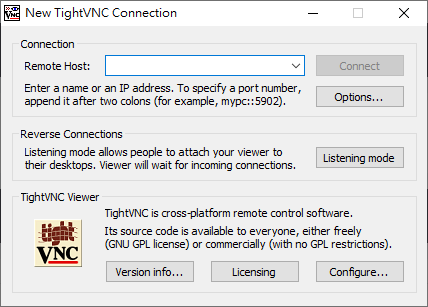
2. 輸入 VCS 的 IP 及 5901 port , 按下 Connect
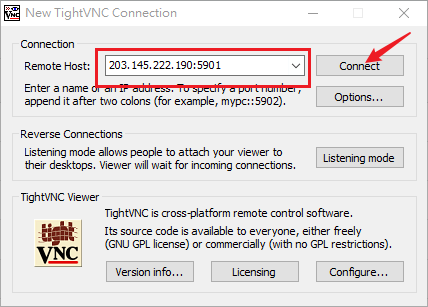
※如果出現下面錯誤訊息,代表安全性群組未設定 5901可連線規則或是 VCS 內防火牆有進行阻擋
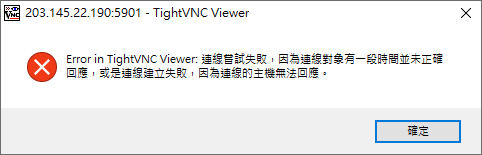
3. 輸入 Step3VNC 所設定的密碼
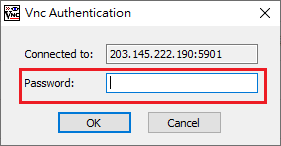
成功後即可連線至 Ubuntu 桌面
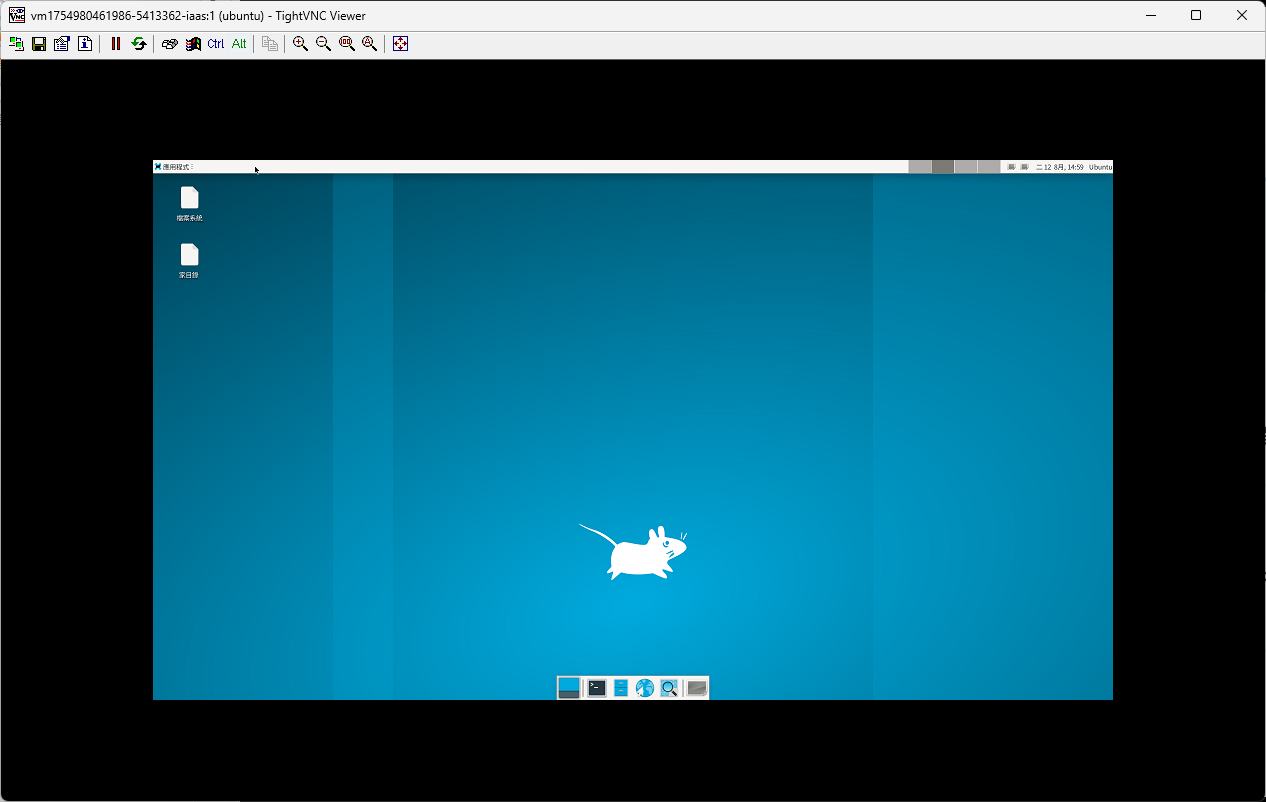
※注意事項:
VNC 密碼僅需 6 個字元,若設定過於簡單,容易遭到破解。建議在使用 VNC 時,針對 5901 埠號的安全性群組 CIDR 與作業系統防火牆建議設定嚴謹的規則,以降低資安事件發生的風險。
